كيفية تنزيل واستخدام خرائط Apple دون اتصال بالإنترنت على iPhone وiPad
منوعات / / September 30, 2023
مع آخر تحديث لنظام iOS 17، تمت ترقية خرائط Apple على iPhone. الآن، تتيح لك خرائط Apple على جهاز iPhone الخاص بك تنزيل الخرائط غير المتصلة بالإنترنت والتنقل دون الحاجة إلى اتصال بيانات خلوية نشط. إليك كيفية تنزيل واستخدام خرائط Apple دون الاتصال بالإنترنت على iPhone وiPad.

تعد الخرائط غير المتصلة بالإنترنت ممتازة إذا كنت تخطط للتنزه أو السفر إلى مدينة أو بلد جديد ولا يمكنك الوصول إلى البيانات الخلوية أو لا ترغب في استخدام البيانات الخلوية. بالإضافة إلى ذلك، تتيح لك خرائط Apple أيضًا تنزيل الخرائط غير المتصلة بالإنترنت وتحديثها وغير ذلك الكثير. دعونا نتعمق في الأمر.
ملحوظة: تتوفر ميزة الخرائط دون اتصال بالإنترنت في خرائط Apple على نظام التشغيل iOS 17 والإصدارات الأحدث. لذا، تأكد من أن iPhone وiPad يعملان بنظام iOS 17 أو iPadOS 17، على التوالي.
الأشياء التي يمكنك القيام بها باستخدام الخرائط غير المتصلة بالإنترنت في خرائط Apple
يمكن أن توفر لك الخرائط غير المتصلة بالإنترنت تفاصيل مثل:
- البحث عن الأماكن.
- عرض تقييمات الأماكن (داخل الخريطة التي تم تنزيلها).
- اتجاهات خطوة بخطوة للقيادة وركوب الدراجات والمشي وحتى وسائل النقل المحلية.
- وقت الوصول المقدر (حيث لا يمكنه الوصول إلى معلومات حركة المرور المباشرة).
دعونا نتعلم كيفية تنزيل خريطة غير متصلة بالإنترنت على جهاز iPhone الخاص بك.
قم بتنزيل خرائط Apple غير المتصلة بالإنترنت في iOS 17 أو iPadOS 17
لا يمكنك تنزيل خريطة واحدة فقط بل عدة خرائط غير متصلة بالإنترنت على جهاز iPhone وiPad في خرائط Apple. إليك الطريقة
ملحوظة: الخطوات الخاصة بالآيباد مطابقة للآيفون. لذلك، اتبع على طول.
الخطوة 1: قم بتشغيل تطبيق الخرائط على جهاز iPhone أو iPad الخاص بك واضغط على صورة ملفك الشخصي.
الخطوة 2: اضغط على الخرائط غير المتصلة بالإنترنت من القائمة.

الخطوه 3: اضغط على تنزيل خريطة جديدة.
الخطوة 4: ابحث عن الموقع الذي ترغب في تنزيله دون الاتصال بالإنترنت وانقر على النتيجة.

الخطوة 5: سيظهر مستطيل على الشاشة. اضغط مع الاستمرار على المقابض واسحبها لضبط مقدار المساحة التي تريد تنزيلها للاستخدام دون الاتصال بالإنترنت، ثم انقر فوق تنزيل.
معلومات سريعة: يمكنك النقر في أي مكان على الخريطة لإسقاط دبوس، ثم النقر فوق تنزيل لتنزيل خريطة غير متصلة بالإنترنت.
ملحوظة: كلما كبرت المنطقة التي تحددها للخريطة غير المتصلة بالإنترنت، زاد الحجم.
والآن سيبدأ تنزيل الخرائط. إذا كنت ترغب في تنزيل المزيد من الخرائط غير المتصلة بالإنترنت، كرر العملية أو اضغط على تنزيل خريطة جديدة من صفحة الخرائط غير المتصلة بالإنترنت.

اقرأ أيضا: كيفية استخدام خرائط جوجل دون الاتصال بالإنترنت على آيفون.
كيفية استخدام خرائط أبل دون اتصال بالإنترنت
تتيح لك خرائط Apple استخدام الخرائط غير المتصلة بالإنترنت والوصول إليها تلقائيًا في حالة عدم وجود اتصال بالإنترنت. ومع ذلك، إذا كنت ترغب في حفظ البيانات والتبديل إلى الخرائط غير المتصلة بالإنترنت، فاتبع الخطوات التالية:
الخطوة 1: افتح خرائط Apple واضغط على صورة ملفك الشخصي للبدء.
الخطوة 2: اضغط على الخرائط غير المتصلة بالإنترنت.

الخطوه 3: انقر لتشغيل مفتاح التبديل "استخدام الخرائط غير المتصلة بالإنترنت فقط".

الخطوة 4: الآن، ستتحول خرائط Apple إلى الخرائط غير المتصلة بالإنترنت. اضغط على شريط البحث.
الخطوة 5: ابحث عن الموقع الذي تم تنزيله وانقر على النتيجة. الآن، استمر في استخدام التنقل كخريطة عادية.

تغيير حجم الخرائط غير المتصلة بالإنترنت أو إعادة تسميتها أو حذفها
بعد تنزيل خريطة غير متصلة بالإنترنت على جهاز iPhone أو iPad، تتيح لك خرائط Apple تغيير حجم الخريطة غير المتصلة بالإنترنت أو إعادة تسميتها أو حتى حذفها. إليك الطريقة:
الخطوة 1: افتح خرائط Apple على جهاز iPhone الخاص بك واضغط على صورة ملفك الشخصي.
الخطوة 2: الآن، اضغط على الخرائط غير المتصلة بالإنترنت.

الخطوه 3: حدد الخريطة التي تم تنزيلها.
الخطوة 4: الآن، انقر فوق تغيير الحجم أو إعادة التسمية أو حذف الخريطة وفقًا لمتطلباتك.
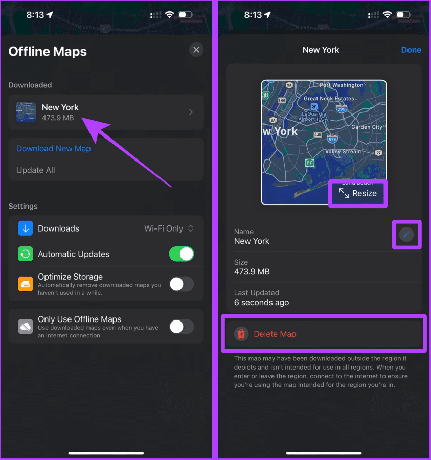
كيفية تحديث الخرائط غير المتصلة بالإنترنت
تتيح لك ميزة الخرائط غير المتصلة بالإنترنت في تطبيق الخرائط أيضًا تحديث الخريطة التي تم تنزيلها للحصول على أحدث خريطة للاستخدام دون اتصال بالإنترنت. بالإضافة إلى ذلك، يمكنك أيضًا ضبطه لتحديث الخرائط غير المتصلة بالإنترنت تلقائيًا لتوفير راحة أفضل.
اتبع الخطوات التالية:
الخطوة 1: قم بتشغيل تطبيق الخرائط على جهاز iPhone الخاص بك.
الخطوة 2: انتقل إلى صورة ملفك الشخصي > الخرائط غير المتصلة بالإنترنت.

الخطوه 3: انقر فوق تحديث الكل وقم بتشغيل مفتاح التبديل للتحديثات التلقائية. وهذا كل شيء.
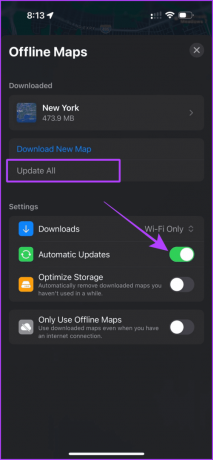
تحسين التخزين للخرائط غير المتصلة بالإنترنت
نظرًا لأنه يتم تنزيل الخرائط غير المتصلة بالإنترنت محليًا، فإنها تشغل بعض مساحة التخزين على جهاز iPhone الخاص بك. للتعامل مع هذا الأمر، تتيح لك Apple حذف الخرائط غير المستخدمة تلقائيًا على جهاز iPhone الخاص بك.
دعونا نلقي نظرة على الخطوات التي يجب اتباعها:
الخطوة 1: قم بتشغيل خرائط Apple على جهاز iPhone الخاص بك واضغط على صورة ملفك الشخصي
الخطوة 2: اختر الخرائط غير المتصلة بالإنترنت من القائمة.

الخطوه 3: قم بتشغيل مفتاح التبديل لتحسين التخزين. وهذا كل شيء.

حاول تحديث التطبيق للوصول إلى الميزة. إذا كنت لا تزال غير قادر على ذلك، فقد لا تكون ميزة الخرائط بلا اتصال متاحة في منطقتك حتى الآن.
لا تضيع أبدًا
باختصار، بقدر ما تكون الخرائط غير المتصلة بالإنترنت على iPhone رائعة، فهي أيضًا أقل دقة قليلاً من الخرائط عبر الإنترنت. ومع ذلك، قامت شركة Apple أخيرًا بانتظار الخرائط غير المتصلة بالإنترنت مع تحديث iOS 17. لذلك، يمكننا بالتأكيد أن نتوقع المزيد من الآن فصاعدا.
آخر تحديث في 28 سبتمبر 2023
قد تحتوي المقالة أعلاه على روابط تابعة تساعد في دعم Guiding Tech. ومع ذلك، فإنه لا يؤثر على نزاهتنا التحريرية. يبقى المحتوى غير متحيز وأصلي.



